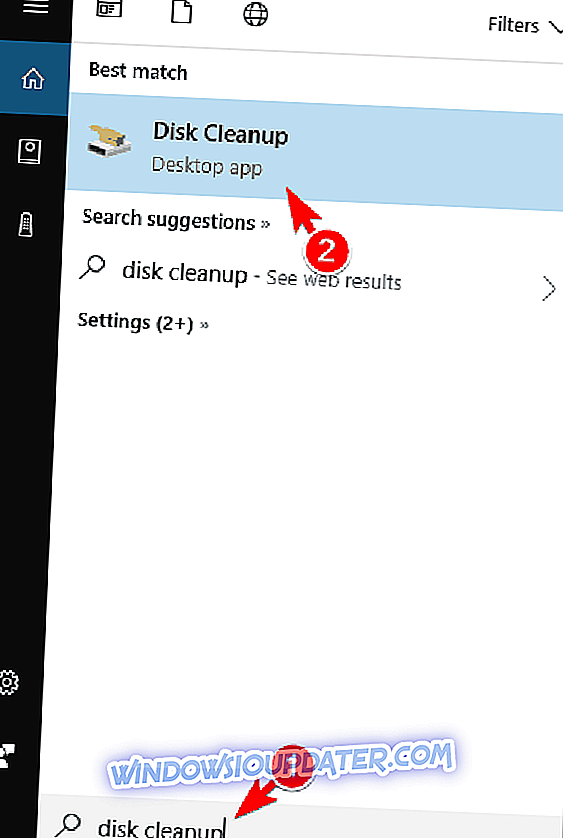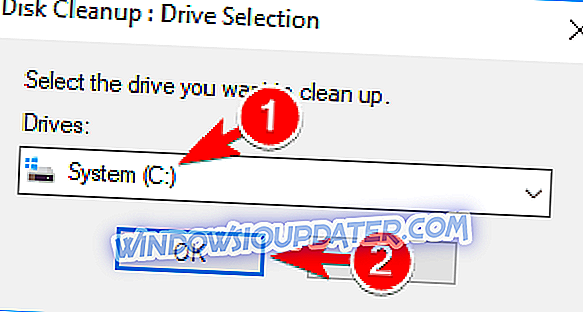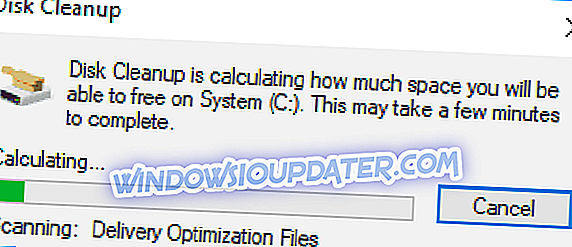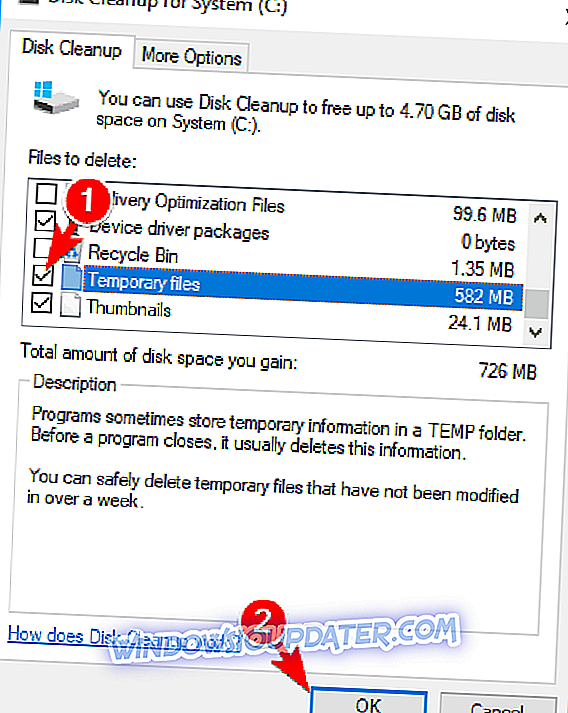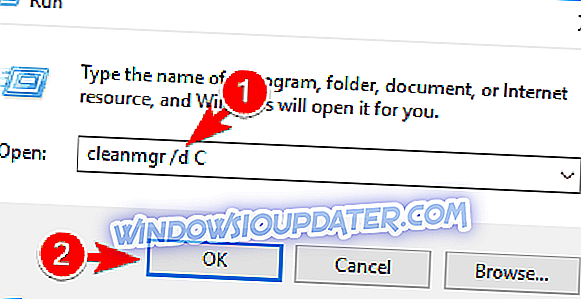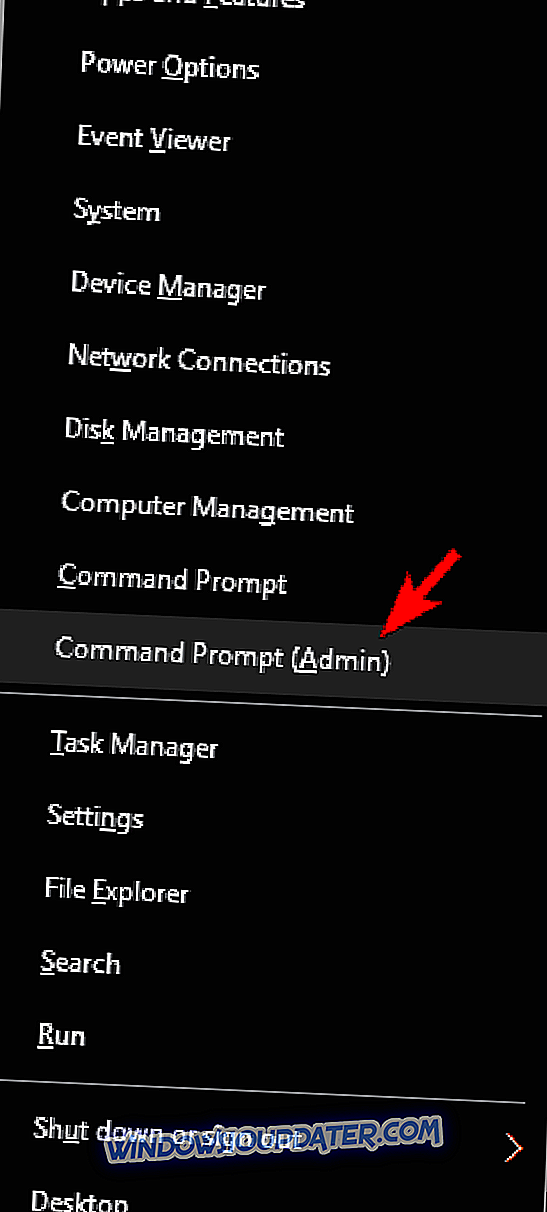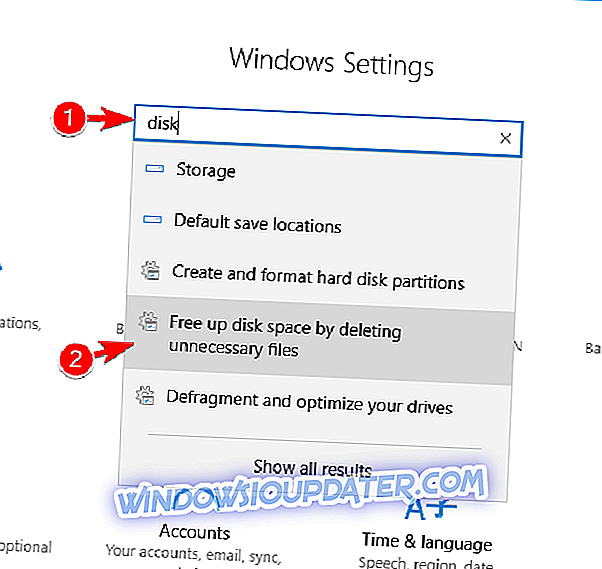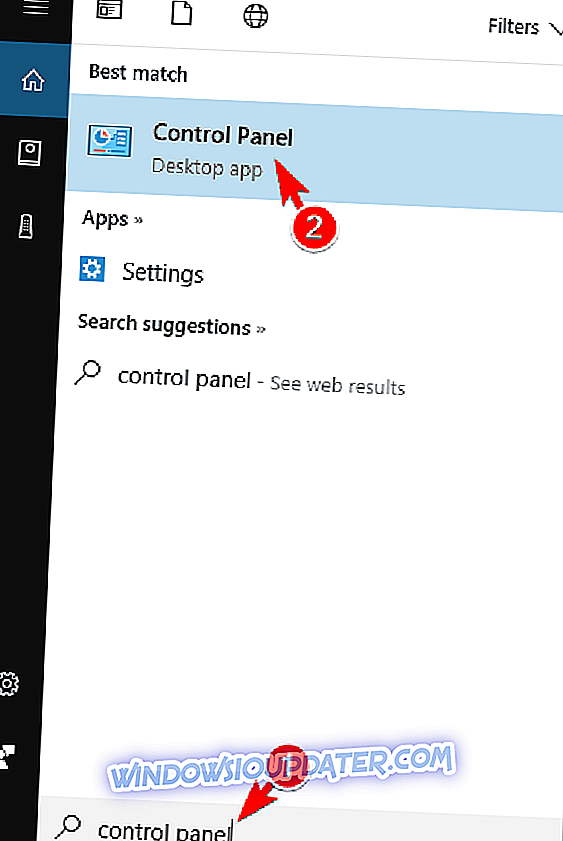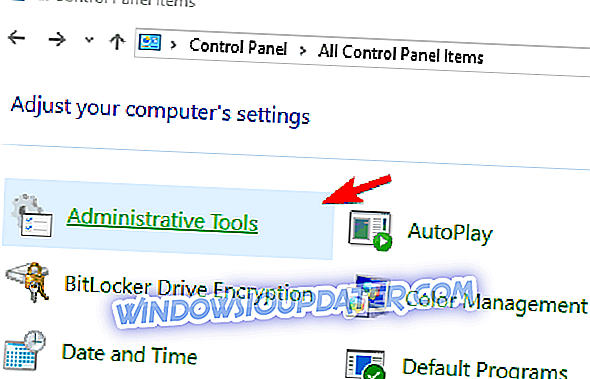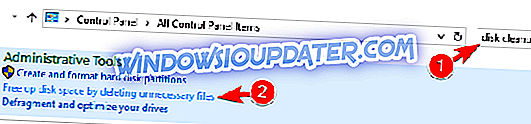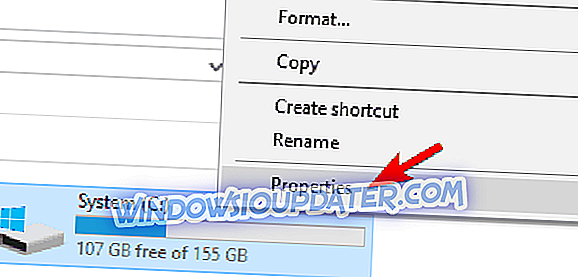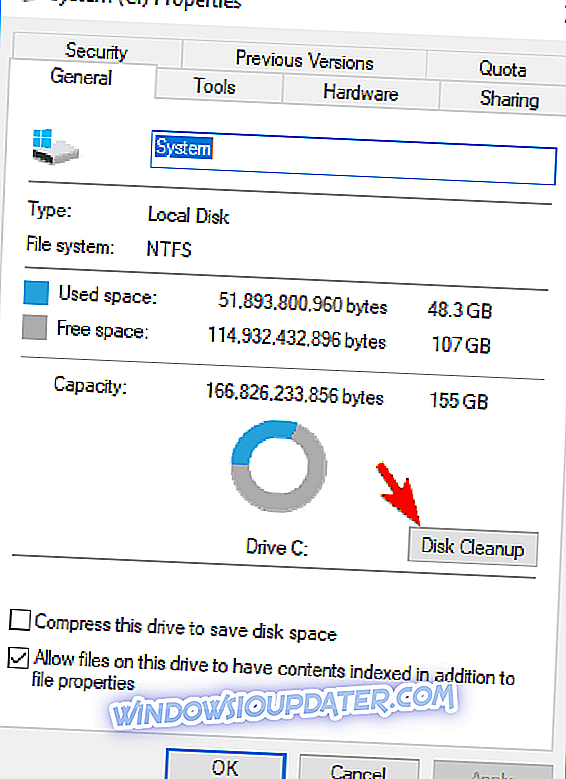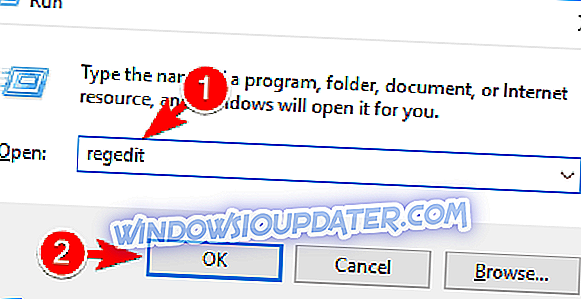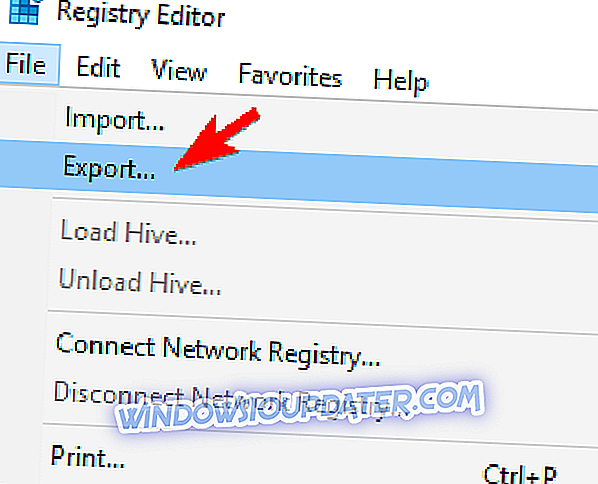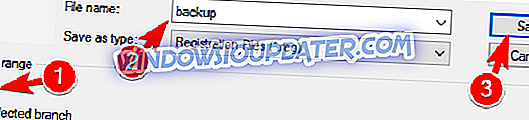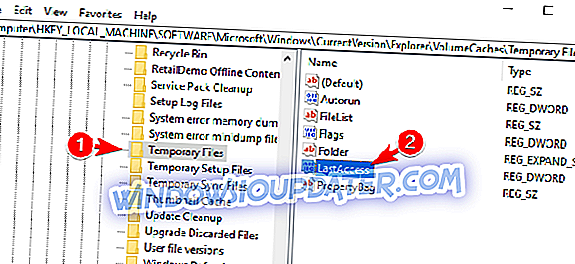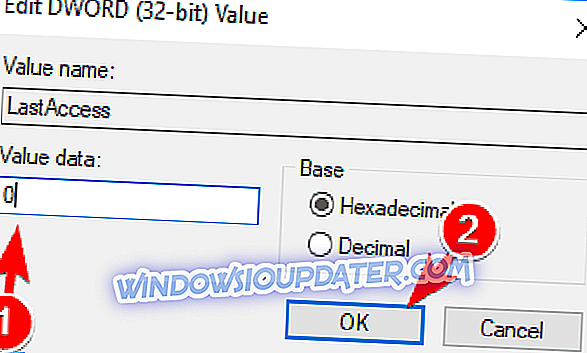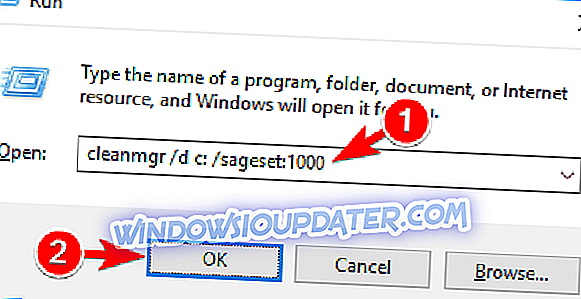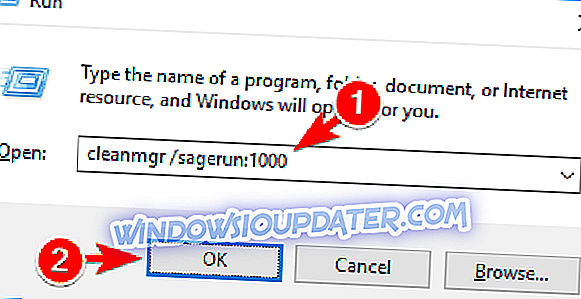Bagaimana untuk memadam fail sementara menggunakan Pembersihan Cakera pada Windows 10, 8, 7
Untuk memasang atau menjalankan aplikasi tertentu, Windows sering membuat fail sementara pada komputer anda. Fail sementara berguna, tetapi sebaik sahaja anda selesai menggunakan aplikasi, biasanya tidak ada lagi penggunaan untuk fail ini. Fail-fail ini kadang-kadang boleh mengambil banyak ruang, dan hari ini kami akan menunjukkan kepada anda bagaimana untuk menghapuskan fail-fail ini menggunakan Pembersihan Cakera pada Windows 10.
Bagaimana dengan cepat dan mudah memadamkan fail sementara menggunakan Pembersihan Cakera?
Penyelesaian 1 - Gunakan Pembersihan Cakera untuk mengalih keluar fail sementara
Cara paling mudah dan paling cepat untuk mengeluarkan fail sementara dari PC anda ialah menggunakan ciri Pembersihan Cakera. Ini adalah alat yang berguna yang akan mengimbas pemacu anda dan membolehkan anda memilih jenis fail yang anda ingin alih keluar. Terdapat pelbagai fail untuk dipilih, dan di antara fail ini terdapat juga fail sementara. Untuk menggunakan alat Pembersihan Cakera, lakukan perkara berikut:
- Tekan Windows Key + S dan masukkan pembersihan cakera . Pilih Disk Cleanup dari menu. Sebagai alternatif, anda hanya boleh membuka Menu Mula dan masukkan pembersihan cakera untuk mencarinya.
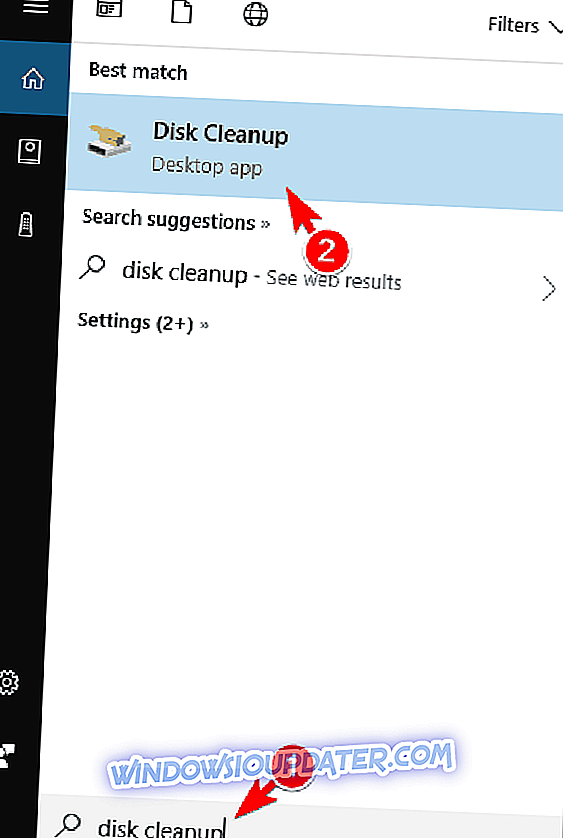
- Apabila alat Disk Cleanup bermula, anda perlu memilih pemacu sistem anda. Secara lalai ia harus C :.
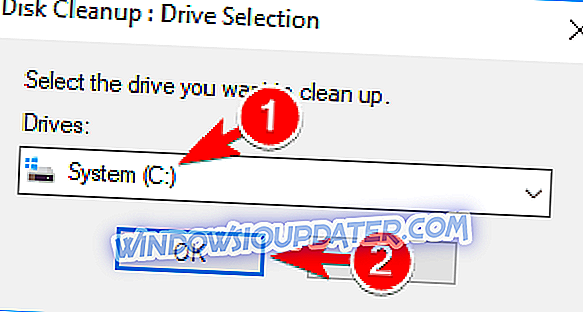
- Disk Cleanup kini akan mengimbas pemacu sistem anda untuk sebarang fail yang tidak diperlukan. Ini boleh mengambil sedikit masa bergantung pada saiz cakera anda, jadi bersabarlah.
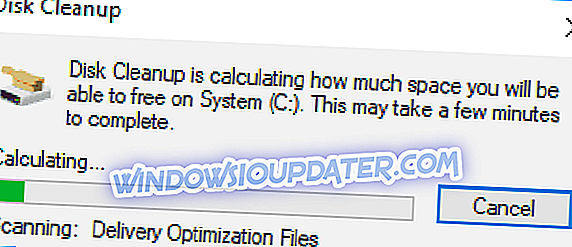
- Sekarang anda akan melihat senarai fail bersama dengan jumlah ruang yang mereka ambil. Semak fail Sementara dan klik OK . Jika anda mahu, anda juga boleh menyemak Temporary Internet Files.
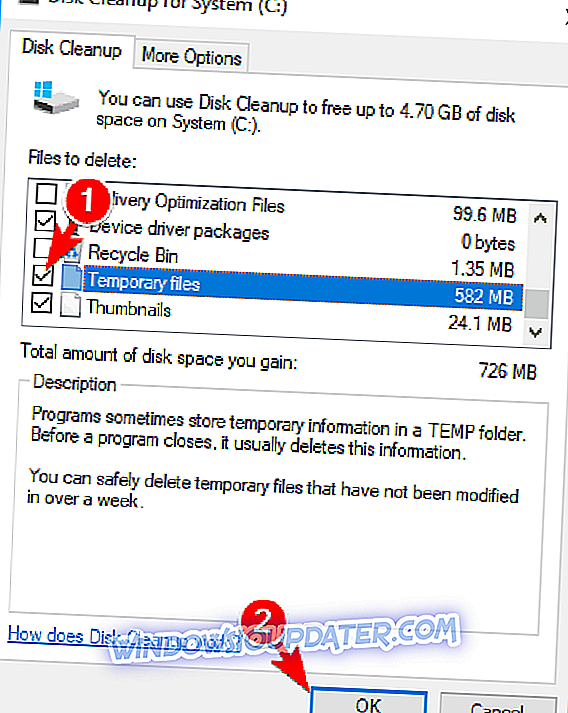
- Tunggu sementara alat membuang fail yang dipilih dari PC anda.
Selepas proses selesai, semua fail sementara hendaklah dikeluarkan dari PC anda. Anda juga boleh memulakan alat Pembersihan Cakera dengan menggunakan dialog Run. Untuk melakukannya, ikuti langkah berikut:
- BACA JUGA: Kemas kini Windows 10 Pembuat Cipta untuk membetulkan masalah pembersihan cakera HD HD yang salah
- Tekan Windows Key + R dan masukkan cleanmgr . Sekarang tekan Enter atau klik OK .
- Pilihan: Anda juga boleh memilih pemacu yang anda mahu imbas dari dialog Jalankan. Untuk melakukan itu, cukup masukkan cleanmgr / d C dan Pembersihan Cakera akan secara automatik mengimbas pemacu C anda.
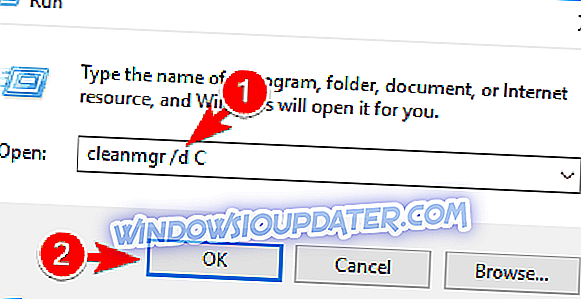
Anda juga boleh memulakan Pembersihan Cakera dengan menggunakan Command Prompt atau PowerShell. Untuk melakukannya, ikuti langkah berikut:
- Tekan Windows Key + X untuk membuka menu Win + X dan pilih Command Prompt (Admin) . Jika Prompt Perintah tidak tersedia, anda boleh menggunakan PowerShell sebaliknya.
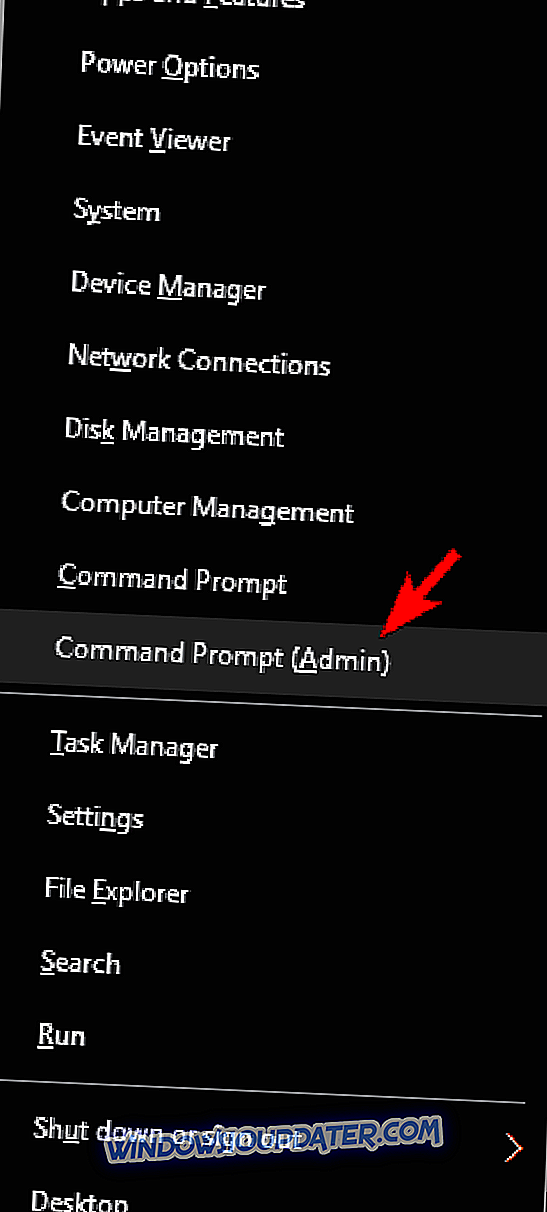
- Setelah Prompt Perintah dibuka, masukkan arahan cleanmgr untuk memulakan Pembersihan Cakera . Anda juga boleh menggunakan arahan cleanmgr / d C untuk mengimbas secara automatik pemacu C.
Cara lain untuk memulakan Pembersihan Cakera ialah menggunakan aplikasi Tetapan. Untuk melakukan itu, anda perlu mengikuti langkah-langkah berikut:
- Tekan Windows Key + I untuk membuka apl Tetapan .
- Apabila aplikasi Tetapan dibuka, dalam Cari medan tetapan masukkan cakera dan pilih Ruang cakera Percuma sehingga dengan memadam fail yang tidak diperlukan . Selepas itu, alat Disk Cleanup akan bermula.
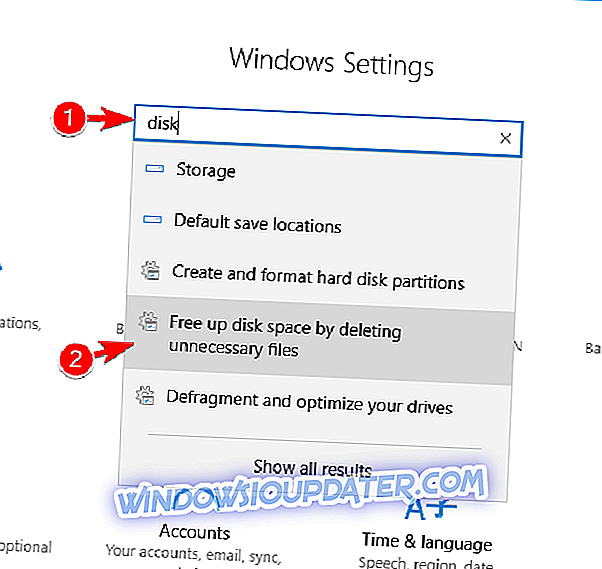
Jika anda mahu, anda juga boleh memulakan Pembersihan Cakera menggunakan Panel Kawalan. Untuk melakukannya, ikuti langkah-langkah berikut:
- Tekan Windows Key + S dan masukkan panel kawalan . Sekarang pilih Control Pane l dari senarai.
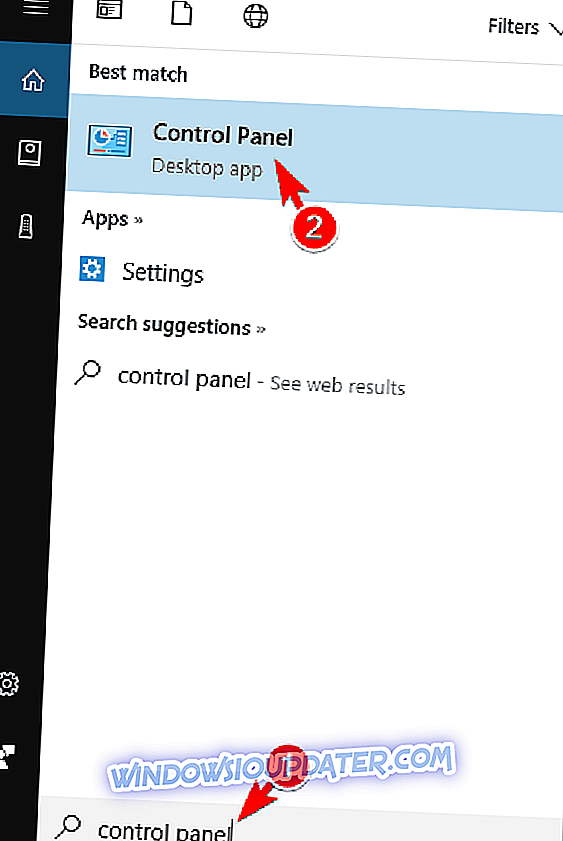
- Apabila Panel Kawalan dibuka, pergi ke bahagian Alat Pentadbiran . Senarai aplikasi akan muncul sekarang. Cari dan jalankan Pembersihan Cakera .
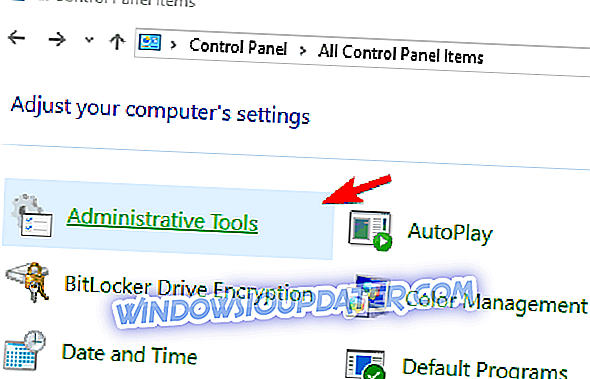
- Pilihan: Anda juga boleh mengakses Pembersihan Cakera hanya dengan mencari di Control Panel. Untuk melakukannya, ketik pembersihan cakera dalam bar carian di penjuru kanan sebelah atas dan pilih ruang cakera Percuma dengan menghapus pilihan fail yang tidak diperlukan .
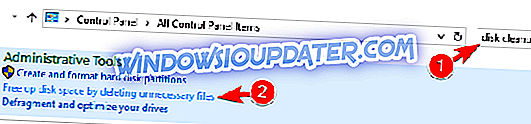
Anda juga boleh memulakan Pembersihan Cakera hanya dengan mencari cakera keras anda dan menyemak sifatnya. Untuk melakukan itu, ikuti langkah berikut:
- Navigasi ke PC ini .
- Cari pemacu sistem anda, secara lalai ia harus memandu C, klik kanan dan pilih Properties .
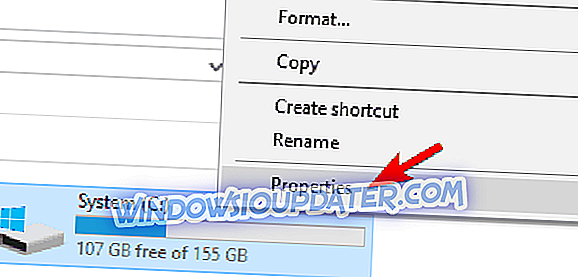
- Apabila tetingkap Properties dibuka, klik pada Pembersihan Cakera .
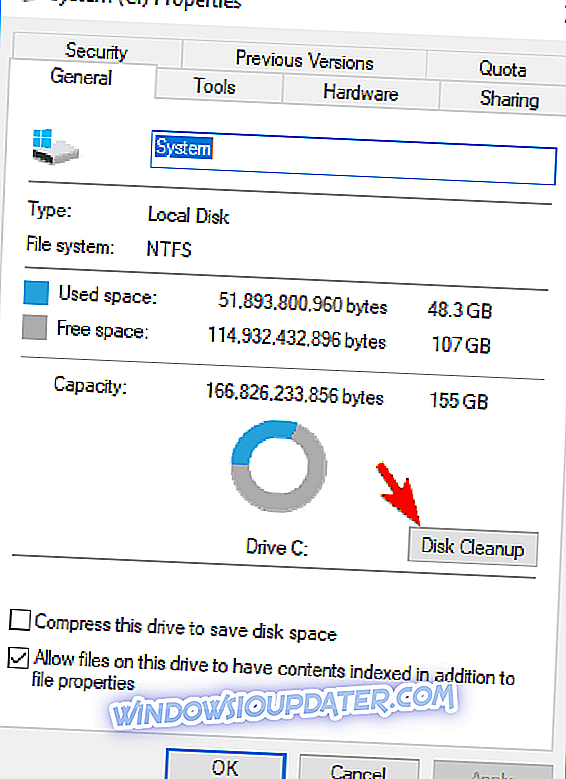
Seperti yang anda lihat, terdapat beberapa kaedah yang boleh anda gunakan untuk memulakan Pembersihan Cakera, jadi jangan ragu untuk menggunakan apa-apa kaedah yang berfungsi untuk anda. Selepas anda memulakan Pembersihan Cakera, ikuti arahan dari permulaan penyelesaian ini untuk mengalih keluar fail sementara.
Penyelesaian 2 - Jadikan Pembersihan Cakera memadam semua fail sementara
Pembersihan Cakera adalah alat yang berkuasa, tetapi ia mempunyai batasan tertentu. Secara lalai, alat ini tidak dapat mengalih keluar sebarang fail yang mempunyai hanya baca, sistem atau atribut tersembunyi. Windows menganggap fail-fail ini penting, jadi ia tidak akan membuangnya dengan Pembersihan Cakera. Di samping itu, alat ini tidak akan mengeluarkan fail yang telah diakses dalam tempoh tujuh hari yang lalu. Akhir sekali, Pembersihan Cakera tidak akan mengalih keluar sebarang direktori yang dibuat dalam tempoh tujuh hari yang lalu kerana anda mungkin memerlukannya pada masa akan datang.
- BACA JUGA: Bagaimana Untuk Perbaiki Masalah Pembersihan Disk pada Windows 8, 8.1
Walaupun anda tidak dapat mengeluarkan fail yang sedang digunakan, anda boleh mengubah suai pendaftaran anda dan membenarkan Windows menghapuskan fail sementara yang telah digunakan kurang dari tujuh hari yang lalu. Untuk melakukannya, ikuti langkah berikut:
- Tekan Windows Key + R dan masukkan regedit . Tekan Enter atau klik OK .
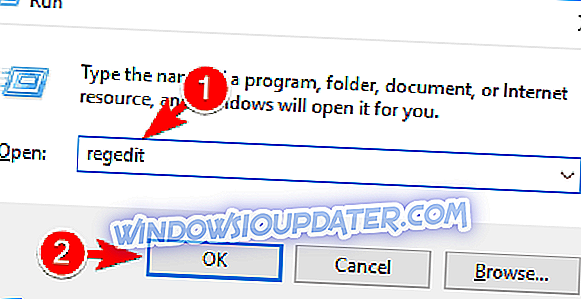
- Pilihan: Mengubah pendaftaran boleh menyebabkan masalah, terutamanya jika anda tidak melakukannya dengan betul, maka sangat disarankan untuk menyandarkannya. Untuk melakukan itu, pergi ke Fail> Eksport .
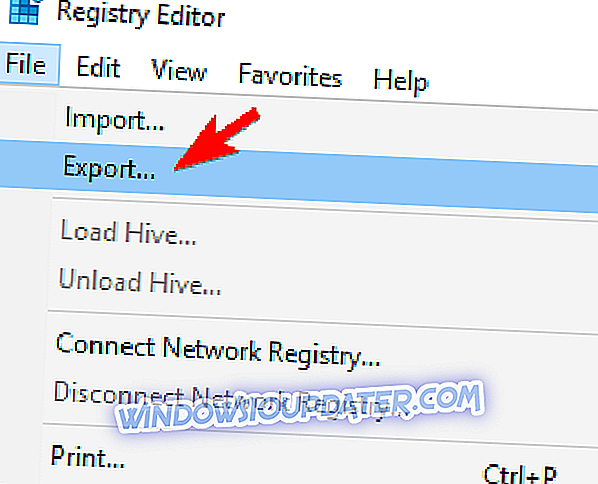
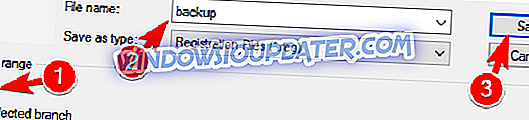
- Dalam anak tetingkap kiri, navigasi ke HKEY_LOCAL_MACHINESOFTWAREMicrosoftWindowsCurrentVersionExplorerVolumeCachesTemporary Files key. Di panel kanan, klik dua kali pada LastWeb DWORD.
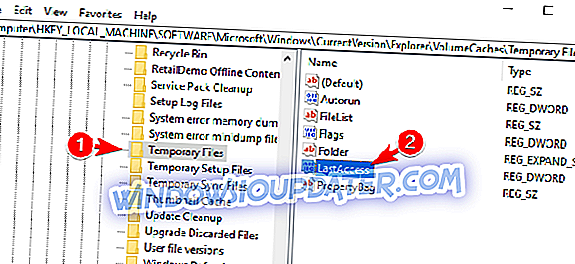
- Tetapkan data Nilai ke 0 atau ke sebarang nilai lain kurang daripada 7. Dengan melakukan itu, semua fail yang belum diakses untuk bilangan hari tertentu akan dipadamkan. Anda boleh menggunakan 0 untuk memadam semua fail, tetapi sesetengah pengguna mendakwa ia lebih baik menggunakan nilai seperti 3 hanya untuk selamat. Selepas memasukkan nilai yang dikehendaki, klik OK untuk menyimpan perubahan.
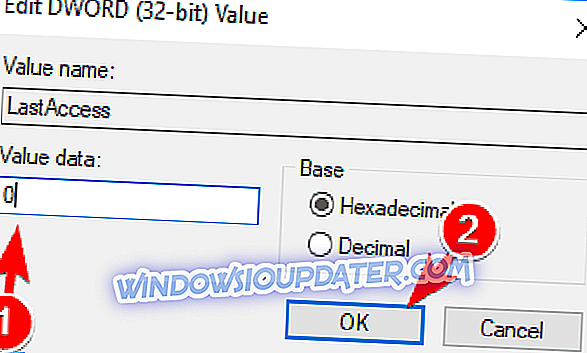
Sekarang anda harus dapat memadam kebanyakan fail sementara menggunakan Pembersihan Cakera. Perlu diingat bahawa anda tidak akan dapat memadam fail atau fail yang dilindungi yang sedang digunakan, tetapi kebanyakan fail lain harus dipadam tanpa sebarang masalah.
Penyelesaian 3 - Automate Disk Cleanup
Jika anda ingin mempercepatkan proses ini, anda boleh mengotomatikkan Pembersihan Cakera dengan mudah. Untuk melakukan itu, anda perlu mengikuti langkah-langkah berikut:
- Tekan Windows Key + R dan masukkan cleanmgr / dc: / sageset: 1000 . Klik OK atau tekan Enter .
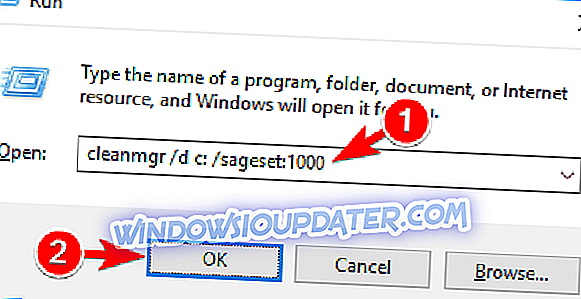
- Tetingkap Pengaturan Disk Pembersihan akan muncul. Semak fail Sementara dan pilihan Fail Internet Sementara . Sekarang klik OK .

- Sekarang tekan Windows Key + R sekali lagi dan masukkan cleanmgr / sagerun: 1000 . Tekan Enter atau klik OK untuk menjalankan arahan.
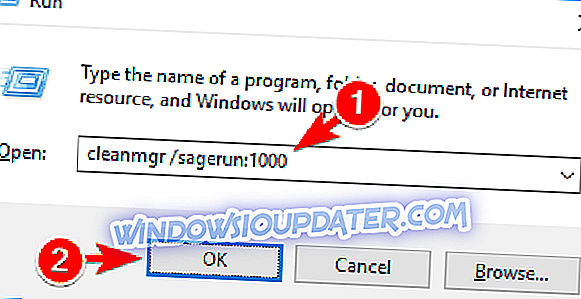
Selepas menjalankan arahan ini, fail sementara hendaklah dipadamkan secara automatik. Ini adalah salah satu cara terpantas untuk memadam fail sementara menggunakan Pembersihan Cakera, tetapi seperti yang anda lihat, ia memerlukan konfigurasi sebelum anda boleh menggunakannya. Di masa hadapan, jika anda ingin membersihkan fail sementara secara automatik, anda hanya perlu menjalankan cleanmgr / sagerun: 1000 command.
Pembersihan Cakera adalah ciri Windows yang berguna yang membolehkan anda membuang fail yang tidak perlu dengan mudah. Aplikasi ini boleh mengeluarkan semua jenis fail, termasuk fail sementara anda. Oleh kerana fail sementara boleh mengambil banyak ruang, jangan ragu untuk menghapusnya dengan menggunakan sebarang penyelesaian kami.